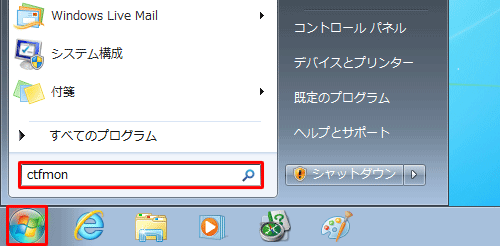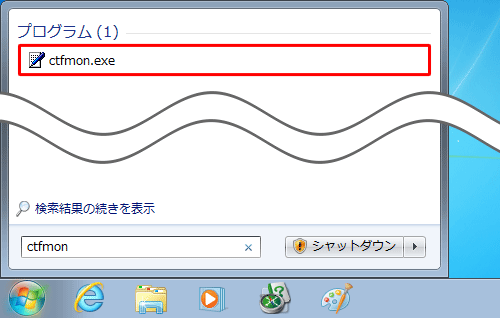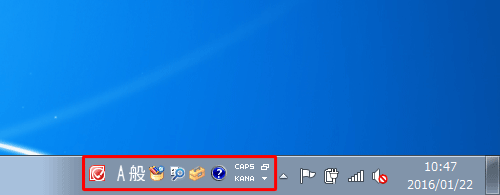Windows10の無償アップグレードの予約を入れたボクがいけないのだけれど
朝・・・起きたら勝手にWindows10に変わっていた
あまり気に入らなかったからグーグル・クロームを入れようとしたけれど
拒絶され・・・・・諦めていた。
昨日の夜の急な停電でパソコンが逝っちゃいました。
いろいろな手段を使ってもなかなか復元が出来ず諦めて最後の手段で
元のシステムに戻すまで辿り着き・・・ちょっとだけ感激^^
でも言語バーがどこかに行っちゃったので入力できず
英文での検索でこれを探し出しました。
どなたかが同じ思いをしないように残しておきます。
| Image may be NSFW. Clik here to view.  | Windows 10にアップグレードしたパソコンをWindows 7に戻すと、言語バーが表示されない場合の対処方法について教えてください。 |
| Image may be NSFW. Clik here to view.  | Windows 10へアップグレード後、回復機能でWindows 7に戻すと言語バーが表示されなくなることがあります。ここで案内する対処方法を行って、現象が改善するかを確認してください。 |
はじめに
Windows 7がインストールされていたパソコンをWindows 10にアップグレードしたあとに、回復機能を使用してWindows 7に戻すと、言語バーが消えてしまい、日本語が入力できなくなることがあります。
ここで案内する対処方法を行うことで、現象が改善するか確認してください。
ここで案内する対処方法を行うことで、現象が改善するか確認してください。
対処方法
Windows 10にアップグレードしたパソコンをWindows 7に戻すと言語バーが表示されない場合は、以下の対処方法を行ってください。
以下の項目を順に確認してください。
1. テキストサービス(ctfmon.exe)を実行する
テキストサービス(ctfmon.exe)を実行するには、以下の操作手順を行ってください。
- 「スタート」をクリックし、「プログラムとファイルの検索」ボックスに「ctfmon」と入力します。
Image may be NSFW.
Clik here to view.
- 検索結果の一覧が表示されます。
「プログラム」欄から「ctfmon」(または「ctfmon.exe」)をクリックします。
Image may be NSFW.
Clik here to view.
- 言語バーが表示されたことを確認して、パソコンを再起動します。
Image may be NSFW.
Clik here to view.
以上で操作完了です。
再起動完了後、言語バーが表示されているか確認してください。
再起動後に言語バーが消えてしまった場合は、「2. テキストサービス(ctfmon.exe)をスタートアップに登録する」を行ってください。
再起動後に言語バーが消えてしまった場合は、「2. テキストサービス(ctfmon.exe)をスタートアップに登録する」を行ってください。